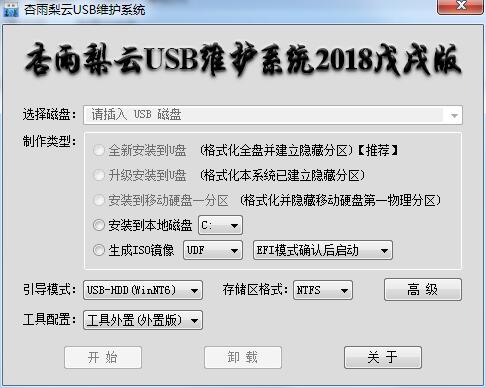杏雨梨云USB维护系统 V2018 戊戌版
 无插件
无插件
 360 √
360 √
 腾讯 √
腾讯 √
 金山 √
金山 √
 瑞星 √
瑞星 √
杏雨梨云USB维护系统是一款优秀的usb维护系统工具,在2018年推出了全新的戊戌特别专版,好奇的用户可以下载这款软件进行使用。
使用方法
A、磁盘信息列表;
B、全新安装到U盘,格式化全盘并创建隐藏分区,全盘内容将被清空。[非特殊需要,一律推荐使用该选项进行安装,首次安装到U盘必需使用本选项。]
注:某些特殊主控的U盘属性为FIXED而非常规的REMOVABLE,此类U盘在计算中会显示为“硬盘”,在本工具亦会识别成移动硬盘。此时,只要点击高级选项的Z项,即可处理识别,重新识别成U盘进行安装。
C、升级安装到U盘,格式化由本工具创建的隐藏分区,仅限首次安装后[已经向U盘安装过本系统后]再次安装时使用。其中J项的引导模式部分可互相升级,UD和非UD模式不可互转。若使用该项安装后无法启动,往往是分区损坏、模式不正确、空间不足等原因引起,请选择B项进行全新安装。
D、安装到移动硬盘第一分区仅在插入并选择移动硬盘时可用,无移动硬盘时该项为灰色不可用状态。此项将安装本系统到移动硬盘的第一物理分区,安装时移动硬盘的第一物理分区将被格式化并隐藏[某些情况下可能要重新拔插移动硬盘或重启计算机后生效]。另外,移动硬盘体积建议不要超过30G,否则EFI引导等部分功能将受限;有些移动硬盘由于分区不规范而无法安装的请重新分区后再安装。
E、安装到本地磁盘,当安装到基于BIOS的系统时,启动效果和安装到U盘完全一样;当安装到基于EFI的系统时,由于其他的模块不能在基于EFI的模式下运行,只有Winl0PEx64可用。
F、安装到本地磁盘盘符,建议所选安装盘符和系统盘符位于同一物理磁盘,否则将可能无法引导。
G、生成ISO镜像,将本系统生成ISO镜像,生成镜像可用于光盘刻录或者UltralSO、Rufus写人到U盘。
H、ISO镜像格式,UDF模式对新设备兼容较好,ISO内部还支持超过4G的大文件。无特殊需要一般建议选择该项即可,ISO9660仅供需要者选用。
I、EFI模式确认后启动,当制作的ISO镜像以EFI模式启动时,按任意键确认后启动,否则跳过;反之,EFI模式无提示启动不需要按任意键确认而直接启动。
J、引导模式:
USB-HDD(WinNT6),兼容性最好,但启动性不一定最强;
USB-HDD(HDD+),兼容性和启动性兼顾;
USB-HDD(UD),对老电脑启动性较强,但兼容性稍差;
USB-ZIP(UD),仅供很古老的电脑备选。
K、存储区格式NTFS/FAT32/ExFAT/UDF,仅当全新安装到U盘时该项选择才有效。而ExFAT和UDF需要系统本身支持才可以,其中使用UDF时可防止主板误识别无效的EFI启动分区。
L、高级选项(见P之后)。
工具配置:
工具外置(外置版本):
工具包位于启动映像之外的启动区,WinPE启动后按需使用,使用过程不可脱离U盘,由于工具包启动时不被装载到内存,所以可节省部分启动时间。
工具内置(内置版本):
将工具包内置到启动映像,WinPE启动时工具随启动映像装载到内存,启动后工具可脱离U盘运行;内置版亦可以防止常规版在个别机型启动后由于无法识别U盘而导致装载外置工具失败的现象;内置版启动映像由于体积变大,故在老电脑启动速度会变慢,在主流新型电脑速度无大差别,可忽略。
M、按照B-I选择开始执行。
N、按照B-F选择开始执行,其中选择B时,U盘全盘将被重新格式化,隐藏分区将被释放;选择C时,移动硬盘第一物理分区将被重新格式化,并取消隐藏状态。
O、关于选项。
P-U、图片自定义,其中[内置版]由于不从外部装载外置,所以R和T的自定义无效。
V、启动菜单字体。
W、移除菜单LOGO,包括顶部标题,左下方LOGO,右下方网址等。
X、隐藏分区容量,按需填写即可,只要不至于过小无法安装即可。该选项仅当全新安装到U盘时可选。
Y、隐藏区位置,默认后置,后置对EFI启动兼容性较好,前置对部分老电脑BIOS启动兼容稍好,正常情况默认即可。该选项仅当全新安装到U盘且引导模式为非UD时可选,UD模式强制后置。
Z、处理磁盘识别,用于处理个别被识别成移动硬盘的特殊主控的U盘,详见B项。
△、批量磁盘安装,将安装本系统到磁盘列表框的所有磁盘(请慎用)。
□、高级选项确认按钮。
其他事项
1、在U盘可见区建立Drivers_x64(x86对应Drivers_x86)目录,将自备磁盘控制器(如RAID、SCSI、NVME等)驱动解压放置到该目录,PE启动时即可自动装载。
2、在U盘可见区或隐藏区建立DIYRUN目录,将ISO、WIM或IMG等文件置于此目录,利用主菜单的“搜索运行DIYRUN目录工具”选项即可进行搜索运行。要注意的是,文件仅限于PE或工具等,不宜用于系统安装;在可见区放置的文件有时可能搜索不到,而在隐藏分区放置的文件一般都能搜索到。
3、在U盘可见区或隐藏区建立DIYTOOLS目录,将EXE应用程序置于此目录,PE启动过程会自动搜索该目录文件,并创建快捷方式至开始菜单和桌面。
4、UD模式启动时看到“Press F2 For USB Driver(Only Very Old PC Needs)”时,按F2可强行加载USB驱动(仅供很老的机型选用)。
5、Windows1015063之后的版本显现U盘隐藏分区属于系统机制导致,非程序或U盘原因。
6、安装程序采用脚本语言编写,安装过程会对U盘进行格式化、MBR修改等操作,因此程序和操作操作极易被杀毒软件误报,故而安装程序前请禁用所有的杀毒软件,否则可能会导致安装失败。
注意事项
1、运行本工具前请禁用或卸载当前系统的杀毒软件,包含windows defender(若已启用)以及各类安全卫士产品,否则可能会导致此类产品拦截程序执行过程而导致安装失败;
2、工具免费提供,仅用作兴趣人士把玩,请勿用于其他场合,使用本工具所产生的任何后果由使用者承担,开发者不承担任何责任。
更新日志
1、更新Intel RST驱动v15.9.0.1015;
2、更新Intel Nvme驱动v3.2.0.1002;
3、更新Intel RSTe驱动v5.3.0.1388;
4、更新DISM++至v10.1.1000.52;
5、更新WinNTSetup至v3.8.8.5;
6、更新ATIH至v22.5.1.10640;
7、更新7-zip至v18.01;
8、更新Fastcopy至v3.41;
9、更新XorBootU至v2017.12.27.0;
10、更新Snapshot至v1.45.17699;
11、微调安装过程控制;
12、其他调整不再一一列明。
13、新增安装时存储区Exfat和UDF格式选项(仅限当前系统支持时有效),可防止主板误识别无效的EFI启动分区,还可提高跨平台的兼容性;
14、新增可将自备磁盘控制器(如RAID、SCSI、NVME等)驱动解压放置到U盘存储区Drivers_x64(64位PE调用)和Drivers_x86(32位PE调用)目录,PE启动时自动装载;
15、新增启动PE后一键装载自备磁盘控制器(如RAID、SCSI、NVME等)驱动功能,PE启动后可按F6或点击桌面的“装载自备磁盘控制器驱动”,然后选择解压的驱动目录,即可一键装载;
16、调整在有分区的计算机启动时自动调用IQI搜索镜像,在有硬盘无分区的计算机启动时,自动调用DQI一键分区工具等待用户操作;
17、调整PE装载机制,防止个别情况下PE启动时卡机;
18、微调PE结构,更新替代部分文件;
19、修正在某些非简体中文以“工具内置”方式安装时转置工具失败的bug;
20、修正在个别特殊环境下安装主程序无法运行的bug;
21、更新内置驱动Intel NVMe v3.1.0.1021,Samsung NVMe v2.3.0.1709,Intel RSTe RAID v15.8.1.1007,LSI RAID v6.713.06.00、v2.51.21.00,AMD RAID v9.0.0.00088等;
22、更新IQI9 Windows一键安装至v9.6.0.5,可向目标系统添加自定义驱动或在系统安装过程中添加自定义运行程序,详情参见IQI9原贴;
23、更新OBR一键备份&一键还原至v2.0.0.8,可选ImageX、Ghost或Snapshot三内核,详情参见OBR原贴;
24、调整Ghost12为v12.0.0.10531,作为PE默认,原Ghost11.5转为备用;
25、更新ATIH2018至v22.4.1.9850;
26、更新Winntsetup至v3.8.8.0;;
27、更新DISM++至v10.1.1000.51;
28、更新Ntpwedit至v0.7;
29、更新XorBootU至v2017.10.16.0;
30、更新HWiNFO至v5.5.8.0。
下载地址
其他版本
热门软件
Quick Collage Pro(照片拼接软件) V3.4.0 Mac版
Steam V20.10.91.91 官方版
百度网盘 V7.4.1.3 官方正式版
抖音采集工具 V2021 绿色版
2345看图王 V10.5.0.9364 官方正式版
小颖歌词制作器 V1.0 绿色版
Capture One21 V14.1.1 最新版
山丽防水墙单机版 官方版 V5.0
蓝山office V2021 最新版
Easy Video Reverser(视频倒放处理软件) V3.9.5 英文安装版
装机必备 更多+
系统相关下载排行榜
电脑软件专题 更多+